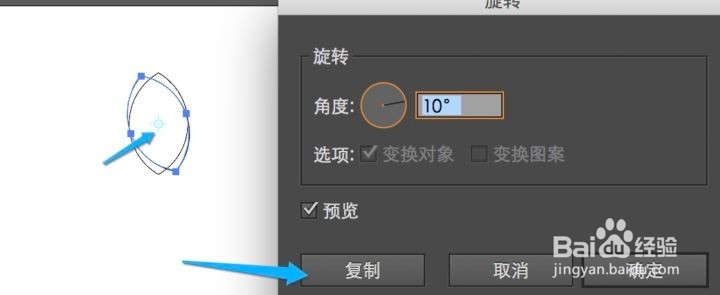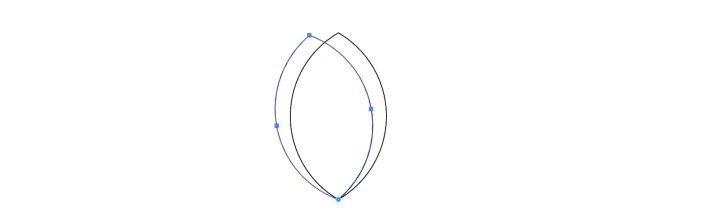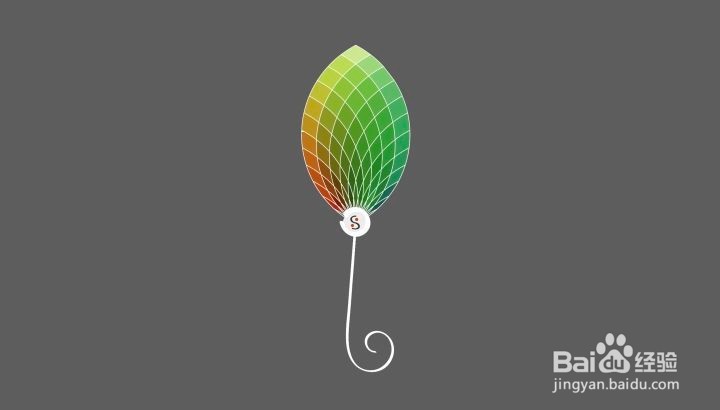教你用ai做配色填充效果
1、打开ai ,新建文档
2、那么就要用ai中的路经查找器用两个圆剪出以这个图形:
3、然后用旋转工具来实现在此之前,我数了一下原图中有几个点,就可以算出旋转多少度:
4、选择旋转工具:
5、而这里最大的问题是,当你双击旋转工具,调整角度,却不能控制旋转中心点:结果或导致这样↓
6、而这里最大的问题是,当你双击旋转工具,调整角度,却不能控制旋转中心点:结果或导致这样↓
7、角度改为10°,点击复制就可以喽!
8、接下来,不用再手动重复了,按Ctrl+D就可以
9、下面开始填充颜色有两种方法:一是用形状生成工具 -一个一个点击二是路径查找器中的分割
10、任选一种就开始填充吧
11、剩下的 自己去填充吧
声明:本网站引用、摘录或转载内容仅供网站访问者交流或参考,不代表本站立场,如存在版权或非法内容,请联系站长删除,联系邮箱:site.kefu@qq.com。
阅读量:42
阅读量:57
阅读量:77
阅读量:80
阅读量:96